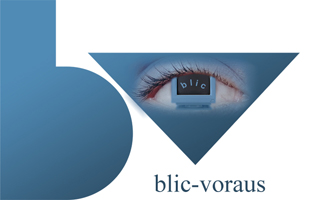Connections Business Directory
Geschäftsverzeichnis anlegen innerhalb von WordPress (Teil 1)
Egal, ob Sie ein Geschäftsverzeichnis oder sonstige Verzeichnisse anlegen möchten,
im folgenden wird das Plugin „Connections Business Directory“ vorgestellt.
Dieser Blog richtet sich an Anwender, die Vorkenntnisse im Umgang mit verschiedensten Plugins haben,
es wird hier nicht jeder Schritt erklärt.
Wichtig ist mir in diesem Zusammenhang,
wie Listen und Kategorien angelegt und angezeigt werden können.

Nach der Installation des Plugins erhalten Sie auf der linken Seite im WordPress-Backend einen neuen Reiter: „Connections“.

Viele Einträge sind selbsterklärend und ergeben sich bei der Arbeit.
Aber wie können Sie Ihre Einträge und Kategorien anzeigen:
1. Kategorien anlegen:
Als erstes öffnen Sie den Reiter „Kategorien“ und legen Ihre Kategorien und danach die Unterkategorien an,
wie in unserem Beispiel: „Einzelhandel“, „Dienstleistungen“ usw.
Das hier zugrunde gelegte Beispiel finden Sie unter: http://www.wuw-dienst.de/wordpress/Connections_Business_Directory/
Dann folgen die Unterkategorien „Steuerberatung“, „Versicherungen“, „EDV-Service“ und „Webdesign“ als Unterkategorien von „Dienstleistungen“.
Für die Unterkategorien müssen Sie lediglich als „Eltern“ Ihre Hauptkategorie auswählen.
2. Einträge anlegen:
Im nächsten Schritt werden unter dem Reiter „Eintrag hinzufügen“ Ihre Unternehmen (oder sonstige Listinginhalte) eingetragen.
Wählen Sie auf der rechten Seite, ob es sich um eine Person, Organisation oder Familie handelt und ob der Eintrag öffentlich oder nicht öffentlich sein soll.
Diese und weitere Feld-Einstellungen können Sie auch vorher schon unter dem Reiter „Einstellungen“ / „Field Configuration“ entsprechend definieren.
Hier wählen Sie auch die Kategorie / Unterkategorie für Ihren Eintrag aus !

Wählen Sie unter dem Reiter „Vorlagen“ eine Vorlage aus und im nächsten Schritt können Sie Ihre eingegebenen Daten für die Anzeige auf der Website vorbereiten.
3. Einträge in Frontend anzeigen lassen:
Sie wählen die Seite im Backend aus, auf der Ihr Verzeichnis angezeigt werden soll.
Teil 1: Auflistung aller Einträge:
Handelt es sich nur um eine einfache Auflistung, dann geben Sie in Ihrem Texteditor im Bereicht „Text“ (nicht Visual) folgenden Shortcode ein:
[connections].
Speichern Sie die Seite und sie erhalten alle Einträge incl. einem ABC-Verzeichnis auf Ihrer Seite.
Beispiel-Seite: http://www.wuw-dienst.de/wordpress/Connections_Business_Directory-Listing/
Teil 2: Auflistung von Kategorien:
Beispiel-Seite: http://www.wuw-dienst.de/wordpress/Connections_Business_Directory-Kategorien/
In meinem Beispiel verwende ich Bilder auf der gewünschten Seite / Startseite meines Branchenregisters.
Jedes Bild repräsentiert eine Branche, die angeklickt werden kann.
Wird z.B. auf das Bild „Einzelhandel“ geklickt, dann werden Sie weitergeleitet auf alle Branchen, die unter „Einzelhandel“ eingetragen sind.
Anlegen von Vorschaubildern, auf die der Link gelegt wird:
Verwenden Sie Bilder in gleicher Größe, die Sie auf Ihrer Seite online stellen. Zu jedem Bild kommt eine Überschrift,
bei uns die Überschriften für die verschiedenen Gewerke.
Auf jedes dieser Bilder wir später ein Link gelegt, der auf die einzelnen Kategorien verweist und nur die Einträge zu diesen Kategorien auflistet.
Teil 3: Erstellen der Seiten – eine Seite pro Kategorie:
Für jede Hauptkategorie legen Sie nun eine einzelne Seite an.
In Ihrem Connection-Reiter „Kategorien“ steht hinter jeder Kategorie eine ID, die Sie gleich verwenden müssen.

Auf Ihren Seiten, die Sie pro Kategorie angelegt haben machen Sie nun folgenden Eintrag:[connectionscategory_in=x]
Das „x“ steht für die Id-Nr., die Sie hinter Ihrer Kategorie finden. Bitte das „x“ austauschen gegen die Idnr.
Somit werden auf jeder angelegten Kategorie-Seite bei Aufruf alle Einträge zu dieser speziellen Kategorie angezeigt.
Hinterlegen Sie jetzt noch auf Ihren Bildern die entsprechenden Links zu Ihren Kategorieseiten.
Beispiel-Seite: http://www.wuw-dienst.de/wordpress/einzelhandel/
Wenn Sie eine Kategorie mit Unterkategorien haben, können Sie so verfahren, wie auch mit den Hauptkategorien:
Sie legen auf der Unterkategorie-Seite wieder Bilder an, die jeweils auf die Unterkategorie-Seiten verzweigen.
Darunter können Sie alle anzeigen lassen mit der Idnr. der Hauptkategorieseite.
Beispiel-Seite: http://www.wuw-dienst.de/wordpress/dienstleistungen/
Dies ist ein Anwendungsbeispiel, um mit dem Plugin „Connections Business Directory“ arbeiten zu können,
ohne Kosten und ohne weitere Zusatz-Plugins.
Für „Connections Business Directory“ gibt es noch viele weitere Plugins, die auf dem Basis-Plugin aufbauen, so weit ich sehe, sind diese ebenfalls kostenfrei.
Im Vergleich zu „Business Directory Plugin“, bei dem Zusatzmodule teuer bezahlt werden müssen, ist das hier vorgestellt Plugin mein Favorit.